Android Auto è la comoda interfaccia di Google per collegare un dispositivo Android allo schermo del vostro veicolo, permettendovi di usufruire senza distrazioni delle app di navigazione, ascolto musica, messaggistica o telefonia dello smartphone.
Ma cosa succede se, come spesso capita, in una famiglia si possiede più di un veicolo e volete usare quello del consorte con Android Auto? Tutto è connesso, vi aspettate la consueta schermata e... non funziona!
Niente paura, per fortuna c'è una soluzione. Ecco come usare Android Auto su una seconda macchina, oltre a ricordarvi undici app gratis da provare per un viaggio confortevole e sicuro.
Indice
Come usare Android Auto su una seconda macchina
A livello funzionale, Android Auto (ecco come funziona) non è un sistema operativo, ma una semplice app, e mentre prima poteva essere eseguita anche in maniera autonoma dallo smartphone, adesso è integrata in Android e funziona solo se collegata al veicolo.
Una volta collegati telefono e auto tramite cavo USB o modalità wireless, sullo schermo del veicolo vedrete l'interfaccia di Android Auto, che vi consentirà di accedere alle app compatibili installate sul telefono, come navigatori, player multimediali o app di messaggistica.
Il tutto avviene in maniera molto semplice, e l'unico processo che richiede un intervento da parte dell'utente è la configurazione iniziale, richiesta alla prima connessione. Se tutto va bene.

Già perché Android Auto è famosa per i suoi problemi, sia di riconoscimento del telefono (dovuti a bug dell'app o della ROM del costruttore dello smartphone, a cavi non compatibili o ad altro) che dell'app stessa, a volte risultanti in una connettività GPS non affidabile o costante. Ma c'è un altro problema che descrivevamo in apertura, ovvero se volete usare lo stesso smartphone con Android Auto su due auto diverse, entrambe configurate con due smartphone diversi.
Mettiamo per esempio che abbiate due veicoli in famiglia.
Uno vostro e uno del consorte, entrambi associati a due smartphone diversi per l'utilizzo con Android Auto.
Se però volete usare l'altro veicolo con il vostro smartphone, Android Auto potrebbe non avviarsi. Le spiegazioni che diamo qui sotto e la loro soluzione presuppongono che voi stiate utilizzando il cavo originale di ricarica del vostro telefono o un cavo che sapete essere compatibile. Buona parte dei problemi legati ad Android Auto è infatti dovuta a un cavo USB non compatibile (e Android Auto dovrebbe avvertirvi in caso di problemi).
Se vi trovate in questa situazione, sappiate che maledire il veicolo, il telefono, Google o solo Android Auto, per quanto gratificante, non porterà i risultati sperati.
L'unico modo per risolvere la situazione è forzare Android Auto a conoscere il veicolo, e per farlo dovrete rimuovere i profili esistenti delle altre auto nella vostra app.
Ecco come fare.
- Entrate nelle impostazioni di Android Auto: aprite le Impostazioni del telefono abbassando due volte la tendina delle notifiche e toccando l'icona a forma di ingranaggio
- In alto, toccate la voce Dispositivi connessi
- Toccate Preferenze di connessione
- Toccate Android Auto
- Toccate Auto connesse in precedenza
- Qui dovreste trovare il vostro veicolo principale, identificato dalla marca e dal modello, e altri veicoli, in caso abbiate effettuato una connessione con successo
- Quello che dovete fare è eliminare tutti i veicoli associati ad Android Auto. Toccate i tre puntini in alto a destra
- Toccate Rimuovi tutte le auto memorizzate

- Toccate Ok
- Toccandolo si rimuovono tutti i profili delle auto collegate, quindi quando connetterete il telefono all'unità principale di un veicolo vi verrà richiesto nuovamente di passare attraverso la procedura di configurazione iniziale
- A questo punto quindi collegate lo smartphone alla seconda auto e Android Auto dovrebbe avviarsi normalmente, permettendovi di effettuare la breve configurazione (al termine del quale verrà creato un profilo per la seconda auto)
Certo, questo non è il più comodo dei sistemi, e quando vi collegherete alla vostra prima auto dovrete ripetere la configurazione (molto probabilmente Android Auto si avvierà normalmente in questo caso).
Se ancora doveste riscontrare problemi e la dissociazione dalle auto in memoria non dovesse aiutare, controllate nuovamente di aver utilizzato il cavo USB originale del telefono o uno ad alta velocità. Se avete dubbi, controllate che sia lo stesso che avete utilizzato sulla vostra auto.
Perché Android Auto su una seconda auto potrebbe non funzionare
Da quello che abbiamo visto finora sembra che usare Android Auto su un secondo veicolo sia tutto sommato facile, ma le cose potrebbero non andare sempre come previsto. In particolare potrebbe succedere che, volendo collegare il proprio telefono a una seconda auto, Android Auto proprio non voglia saperne di funzionare.
Non c'è una spiegazione chiara per questo comportamento, ma sembra che il motivo risieda in un errore nell'abbinamento tra le impostazioni di Android Auto e quelle del veicolo.
Il veicolo infatti riconosce il telefono e carica le proprie informazioni. Dal canto suo, Android Auto crea un profilo del veicolo con queste informazioni e le conserva per connessioni future.
Potete confermare questa connessione tornando alla pagina dei veicoli connessi, come visto prima.
- Aprite le Impostazioni abbassando due volte la tendina delle notifiche e toccando l'icona a forma di ingranaggio
- In alto, toccate la voce Dispositivi connessi
- Toccate Preferenze di connessione
- Toccate Android Auto
- Toccate Auto connesse in precedenza
- Sotto Auto accettate, vedrete i veicoli accettati e no, oltre alla possibilità di scegliere se al collegamento con un nuovo veicolo iniziare automaticamente il processo di configurazione

Questa configurazione, un vero e proprio profilo, consente all'app di riconoscere il ricevitore multimediale quando viene effettuata una nuova connessione, in modo da caricare impostazioni come la modalità di visualizzazione e la risoluzione, saltando la procedura di configurazione e avviandosi più velocemente.
Ma se provate ad avviare Android Auto in una seconda auto, l'app cerca il profilo del veicolo e in alcuni casi potrebbe riscontrare un errore, perché il profilo dell'auto salvato e quello che riscontra dalla connessione in atto non corrispondono.
Sembra assurdo, ma è un problema più comune di quanto si pensi e il risultato finale è che Android Auto non si avvia, e sullo schermo non vedrete né la nota (e agognata) interfaccia né l'icona di Android Auto, che normalmente appare per passare dal sistema di infotainment del veicolo a quello di Google.
Cosa fare? Come abbiamo visto nella sezione precedente c'è una soluzione, anche se un po' "drastica", e consiste nel rimuovere i profili esistenti delle altre auto nell'app di Android Auto. Questo di fatto trasforma il secondo veicolo in primo veicolo, e dovrete poi ripetere la configurazione sull'altra vettura sperando di non incorrere nello stesso problema.
Purtroppo il gran numero di variabili in gioco non aiuta: ci sono tanti telefoni diversi, tante macchine diverse, ci sono versioni differenti di Android Auto e non da ultimo anche il cavo USB utilizzato potrebbe metterci del suo.
Ci vuole insomma anche un po' di fortuna, e se questa non bastasse la pazienza di resettare Android Auto e ripartire da capo: a volte basta anche solo questo per sistemare le cose, laddove prima la seconda vettura non funzionava. Del resto è il principio zero dell'informatica: hai provato a spegnere e riaccendere?

 1 year ago
343
1 year ago
343
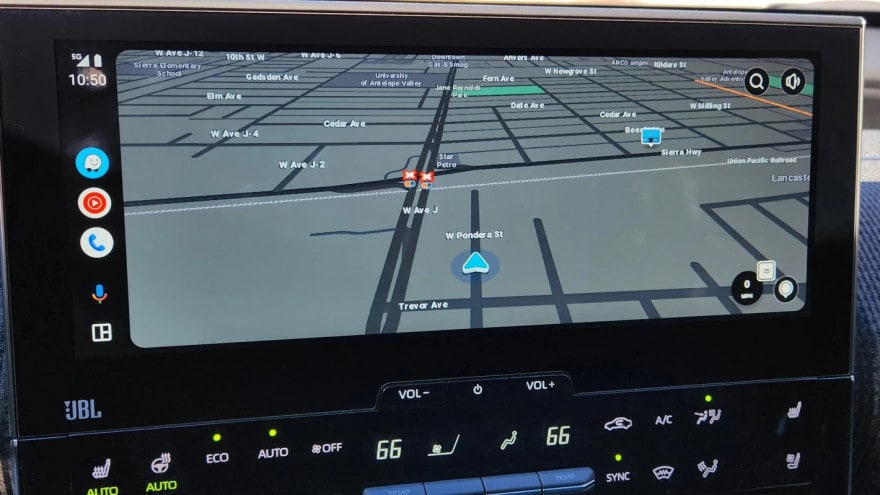






 English (US)
English (US)